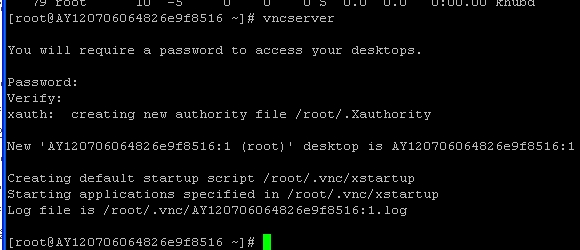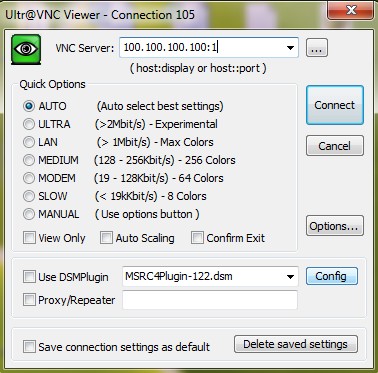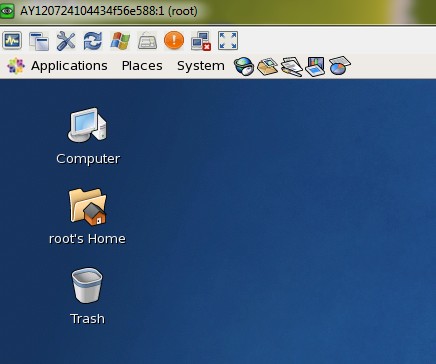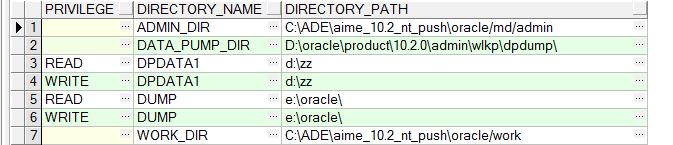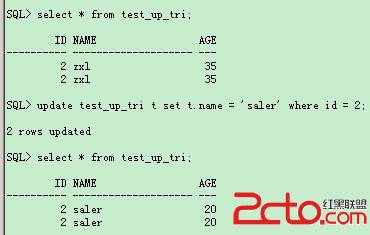阿里云redhat54.64位 centos5.8 32位 centos5.7 64位服务器VNC安装配置教程
很多用户由于应用的需要可能会用到VNC图形化界面,下面给大家介绍下阿里云服务器VNC安装配置教程:
测试环境:redhat54.64位 centos5.8 32位 centos5.7 64位
登录到Linux系统:
1.使用rpm -q vncserver查看vnc服务是否安装:
[root@AY324323253 ~]# rpm -q vncserver我们查看vnc服务是没有安装的,那么第一步得安装vnc。
使用yum -y install vnc-server进行安装vnc服务:
[root@AY324323253 ~]# yum -y install vnc-server2.启动vncserver,首次启动vncserver需要设置密码:
[root@AY324323253 ~]# vncserver3.这个时候编辑/root/.vnc/xstartup取消 下面两行的注释#号:
unset SESSION_MANAGER
exec /etc/X11/xinit/xinitrc
在最后一行添加下列代码之一:
#twm &
gnome-session & 建议选这个,其他的都给它前面加上#如果登录是黑屏,先杀掉这个桌面的进程:
[root@AY324323253 ~]# vncserver -kill :1 //这里的:1是桌面号
重新运行一次 vncserver 生成一个新的会话,仍旧使用桌面号1:
[root@AY324323253 ~]# vncserver :1这个时候你vncviewer连接上后,如果发现还是黑屏状态,原因是没有安装GNOME Desktop Environment。
4.使用yum -y groupinstall “GNOME Desktop Environment” 即可安装GNOME Desktop Environment
[root@AY324323253 ~]# yum -y groupinstall “GNOME Desktop Environment”5.vncviewer登录方法,下载vncviewer客户端或者UltraVNC Viewer:
在此输入ip:端口号,如100.100.100.100:1,输入密码就可以登录了。
6.处理中文语言包的问题,yum安装中文支持语言包组
[root@AY324323253 ~]# yum groupinstall chinese-support